Windows10系统之家 - 安全纯净无插件系统之家win10专业版下载安装
时间:2019-01-25 15:46:18 来源:Windows10之家 作者:huahua
电脑是人们不可或缺的设备之一,很多用户会将重要资料与图片保存在电脑上,毕竟有隐私,如果不想让他人打开自己的电脑,所以建议还是设置开机登录密码为好。但一些用户刚接触Windows10系统,不知怎么设置密码?下面小编浅析Win10电脑开机密码设置教程。
现越来越多用户使用win10系统,一些用户需要对win10系统开机密码进行设置,很多对电脑不太熟悉的用户不知道win10系统开机密码到底该如何设置?就让问题,接下来小编浅析Win10电脑开机密码设置教程,有需要的用户,请来看看吧。
开机密码设置:

1、点击左下角的“开始菜单”按钮,菜单弹出之后,我们点击“用户”人像图标,再点击“更改账户设置”,如下图所示。
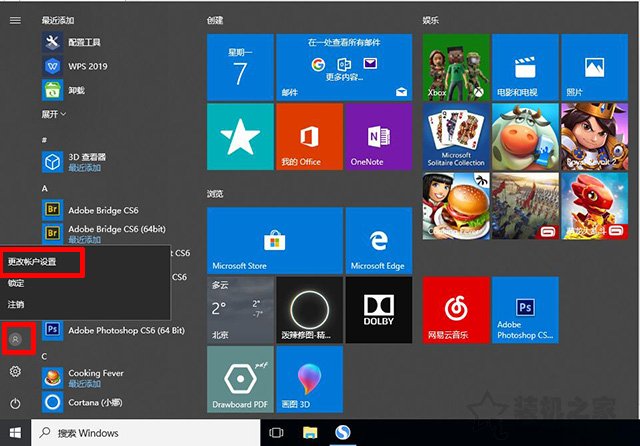
2、我们点击左侧栏中的“登录选项”,在右侧栏的密码下面点击“添加”,如下图所示。
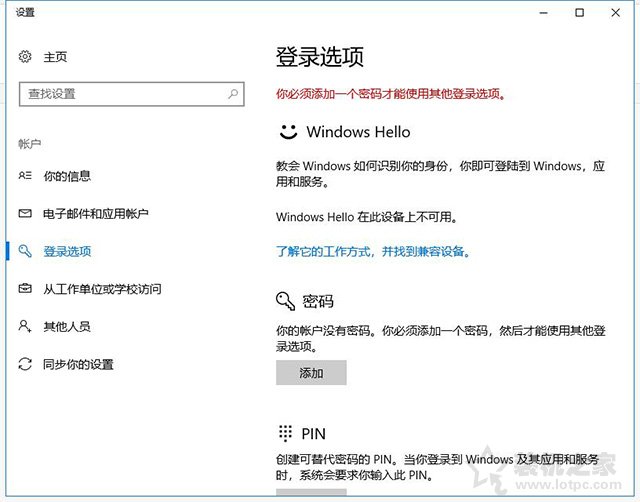
3、这时会跳出创建密码的窗口,我们填写正确的密码,并输入两次,密码提示随便填写,并点击“下一步”,如下图所示。
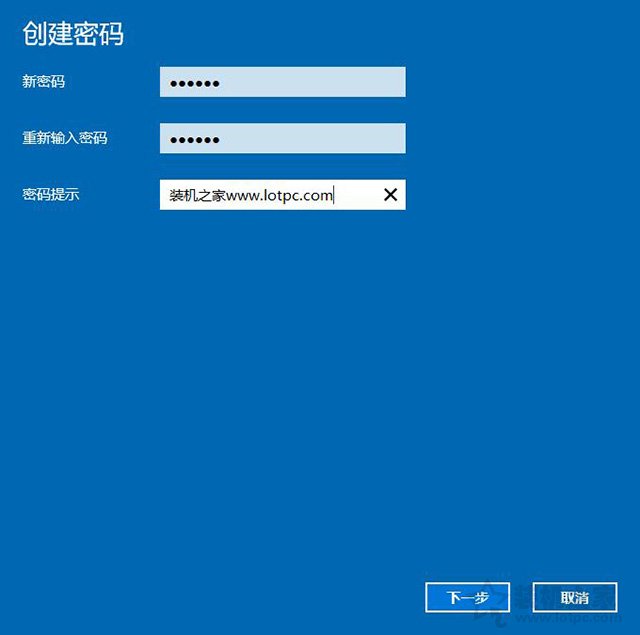
4、最后,我们点击“完成”即可设置Windows10电脑开机密码。
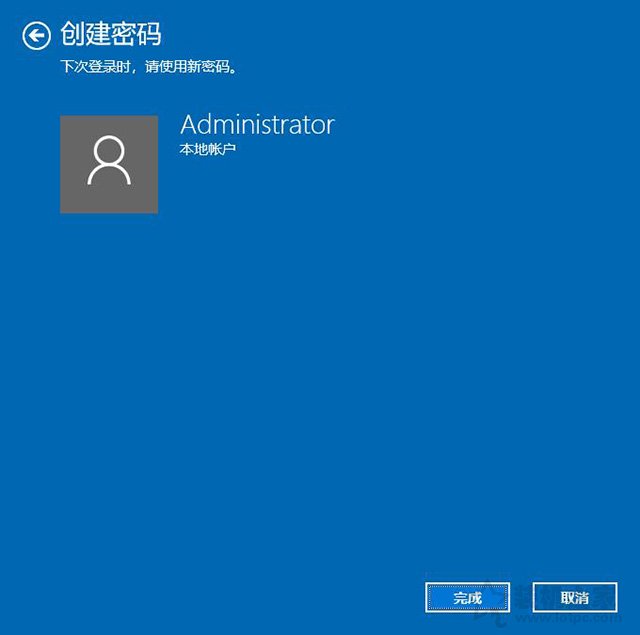
以上就是Win10电脑开机密码设置教程介绍了,我们通过以上的操作步骤即可设置电脑开机登录密码,希望本文能够帮助到大家。
相关文章
热门教程
热门系统下载
热门资讯





























